Google Looker Studio (GLS) es una herramienta gratuita en línea que le permite visualizar datos, crear diversos informes y paneles. ¿Qué hace que GLS sea una gran herramienta de la que puede beneficiarse?
- es fácil de usar;
- ayuda a visualizar grandes datos;
- se integra con diferentes fuentes de datos a través de conectores especiales de los servicios asociados de GLS.
Cómo activar el conector SE Ranking Rank Tracker
1. El conector SE Ranking Rank Tracker se puede encontrar mediante la búsqueda entre otros conectores de Google Looker Studio, o simplemente puede seguir estу enlace. Luego, haga clic en el botón "Crear fuente de datos".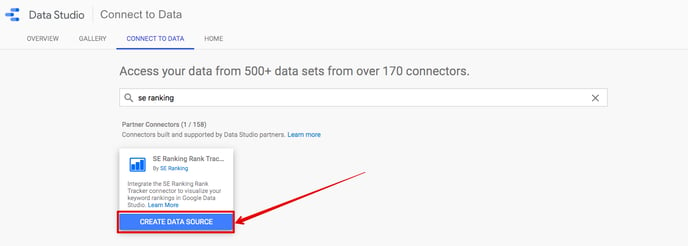
2. Después de eso, debe autorizar sus cuentas de Google y SE Ranking. Haga clic en el botón "Autorizar" para activar la conexión.
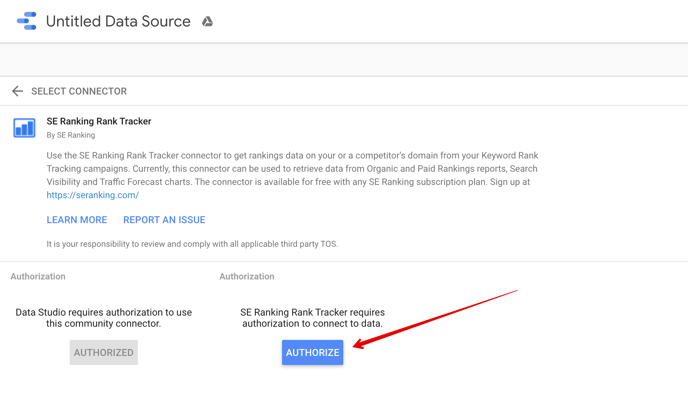
3. Permita que el conector acceda a sus cuentas de Google y SE Ranking haciendo clic en "Permitir".
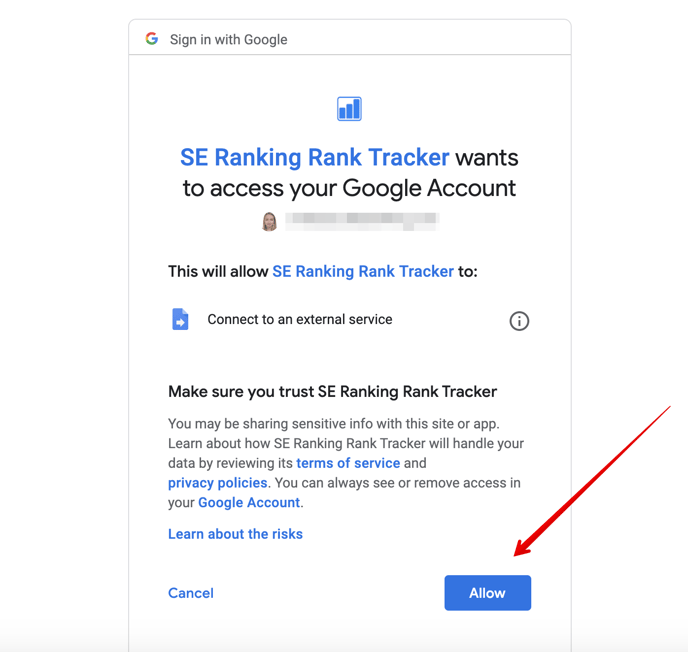
4. Configure la fuente de datos seleccionando los parámetros necesarios para su proyecto. Todos los parámetros disponibles se pueden encontrar en la siguiente sección a continuación.
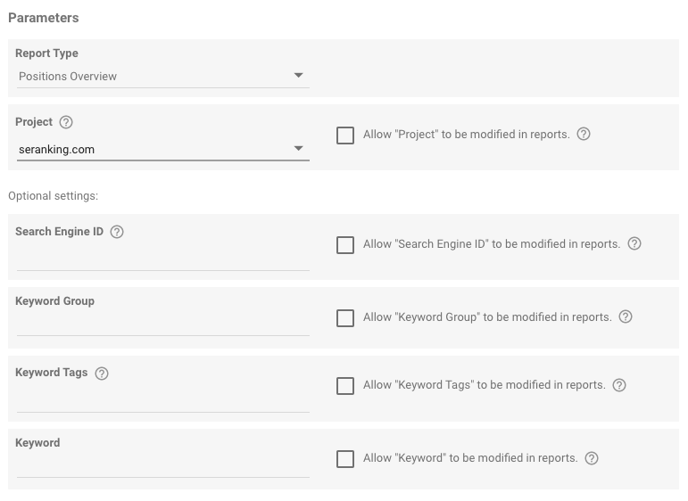
Cómo configurar el conector
Complete los campos del conector para agregar el tipo de informe, el sitio web, el grupo de palabras clave, las etiquetas y las palabras clave a GLS.1. Tipo de informe
Seleccionar el grupo de datos sobre el que desea obtener informes es el primer paso y también es una opción de configuración obligatoria. Se puede seleccionar una de las siguientes opciones:
- Descripción general de las clasificaciones – un resumen de las posiciones de clasificación junto con datos de palabras clave de resultados orgánicos, pagos y de Google Maps. Las posiciones de clasificación se basan en datos de la última verificación para el período de tiempo seleccionado.
- Clasificación detallada - un informe detallado de posición de clasificación que incluye las últimas 7 comprobaciones del período de tiempo seleccionado. El límite de 7 comprobaciones lo determina el límite de almacenamiento en caché establecido por Google Looker Studio..
- Gráfico de clasificación promedio – el promedio aritmético de las posiciones de clasificación de palabras clave para un motor de búsqueda o sitio web específico.
- Gráfico de pronóstico de tráfico – el volumen de tráfico mensual previsto que un sitio web puede obtener según el volumen de búsqueda de las consultas de búsqueda rastreadas y sus clasificaciones SERP actuales.
- Gráfico de visibilidad de búsqueda – la visibilidad de búsqueda del sitio web, ya que en el porcentaje de impresiones que obtendrá en los motores de búsqueda seleccionados para las palabras clave rastreadas.
- % En el gráfico TOP 10 – la cantidad de palabras clave (en porcentaje) para las que el sitio se ubica entre los 10 mejores resultados de búsqueda.
2. Proyecto
El siguiente paso es seleccionar un proyecto del menú desplegable sobre el que desea obtener un informe. Esta también es una opción de configuración requerida.
3. ID del motor de búsqueda
Aquí es donde debe ingresar el código del motor de búsqueda. Para obtenerlo, vaya a la pestaña Ranking, seleccione el filtro del motor de búsqueda y copie el parámetro "se=". El ejemplo en la captura de pantalla es Search Engine ID 200.
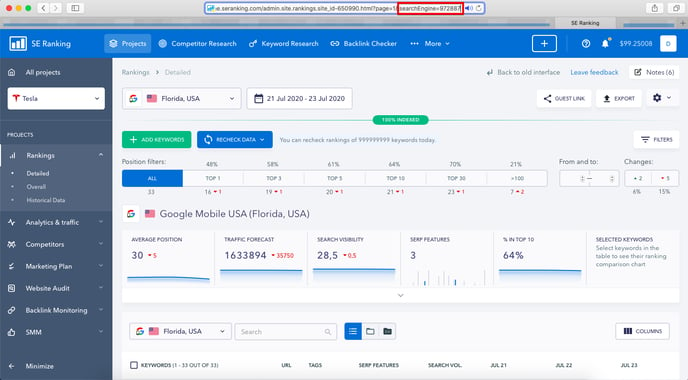
4. Grupo de palabras clave
Here you need to select the name of the keyword group.
5. Etiquetas de palabras clave
Si etiquetó palabras clave en su lista, ingrese las etiquetas (separadas por una coma) que desea incluir en el informe.
6. Palabra clave
En caso de que desee obtener un informe solo de una palabra clave, ingréselo en este campo.
7. Después de completar todos los campos, haga clic en ‘Conectar ’ Conectar
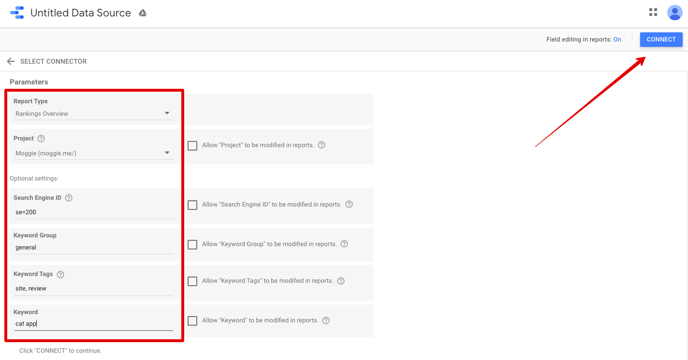
¿Qué parámetros se pueden incluir en el informe?
Para trabajar con una fuente de datos conectada, puede usar dos pestañas – Crear informe y Explorar. Las plantillas de informes están disponibles en la pestaña Crear informe. La pestaña La pestaña permite seleccionar y configurar los parámetros que necesita para visualizar los datos.
Puede crear informes y paneles utilizando los siguientes parámetros de su proyecto:
- Palabra clave: consulta de búsqueda (palabra clave o frase)
- Motor de búsqueda - Nombre del motor de búsqueda
- Grupo: grupo de palabras clave
- Etiquetas: etiquetas de palabras clave separadas por una coma
- Página de destino: la URL de la página como se muestra en las páginas de resultados del motor de búsqueda
- Características de SERP: resultados especiales en los SERP que se muestran para una consulta de búsqueda específica
- Funciones de SERP coincidentes: resultados especiales en SERP que incluyen el sitio web de destino
- Volumen, KEI, CPC, Competencia: parámetros de palabras clave
- Número total de resultados: el número de resultados de búsqueda para la palabra clave objetivo
- Clasificación orgánica: la posición de clasificación del sitio web en resultados orgánicos
- Dinámica de clasificación orgánica: la dinámica de posición de clasificación del sitio web en resultados orgánicos en comparación con la verificación anterior
- Clasificación pagada: la posición de clasificación del sitio web en los resultados pagados (disponible solo para Google si la opción "Rastrear clasificaciones de Google Ads" está habilitada)
- Clasificación de mapas encontrada: indica dónde se encontró la posición de clasificación. 0 representa resultados orgánicos y 1 - resultados de Google Maps
- Clasificación de Maps: posición de clasificación en los resultados de Google Maps (disponible solo si la opción "Mostrar posiciones para resultados orgánicos y mapas por separado" está habilitada en la configuración del proyecto